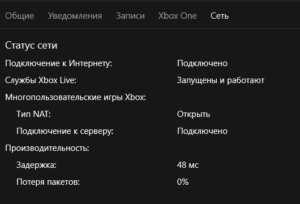Problemas de XBox Live Network
Intenté jugar Gears 5 pero no pude hacerlo ni siquiera con mi propio dispositivo que estaba presente en la misma red (conectado a la misma red).
Por supuesto, Probé muchas variantes, incluyendo estos encontrados en las respuestas de Microsoft
- Restablecer el cortafuegos
- Reinstale la aplicación XBox y la aplicación complementaria de Xbox
- Reiniciar configuración de la red
- Apertura manual de puertos UDP: 88, 3074, 53, 500, 3544, 4500; TCP: 3074, 53, 80
- Con UPnP deshabilitado (Recomiendo dejarlo habilitado)
- Cambiar el tipo de Teredo a enterpriseclient y natawareclient
- Restablecer la configuración de DNS, utilizando proveedores de Open DNS como 8.8.8.8 (Google) o 1.1.1.1 (nube)
- Usando WiFi / Cable
- Deshabilitar el software antivirus
Pero nada de eso ayudó.
Solución
- Asegúrese de que el firewall de Windows esté habilitado. Es necesario por alguna razón que Teredo funcione.
- En primer lugar, vamos a comprobar si tienes Teredo funcionando en tu PC. Abra cmd.exe como administrador y ejecute
netsh interface Teredo show state
El resultado debe incluir “Estado: calificado”
Si hay un problema, intente cambiar Teredo a natawareclient
netsh interface teredo set state type=natawareclient
Luego vuelve al paso 1.
Si esta bien, ir a paso 2. Si no ayudó, prueba con otro cliente.
netsh interface teredo set state type=enterpriseclient
2. Verifique la aplicación complementaria de Xbox. ¿Todavía tienes pérdida de paquetes? 100%? Si usted tiene 0% pérdida que es asombrosa! Deja de leer esta publicación y diviértete jugando juegos de Microsoft.! Si aun tienes 100% de perdida, Seguir…
3. primero, asegurémonos de que el problema no está en Windows y no está relacionado con el enrutador. Si tiene un teléfono inteligente con datos habilitados (aunque estupida pregunta, está 2021, todo el mundo tiene internet móvil) simplemente cree un punto de acceso inalámbrico O conecte su teléfono usando un cable en modo módem y luego verifique el estado de la red XBox en la aplicación complementaria de Xbox. Debería decir que NAT: estricto y si ves pérdida de paquetes 0% – significa problema con el enrutador.
Sin embargo, mi problema particular estaba en la configuración del enrutador. Tenía una regla de puerto abierto que se hizo para algunos juegos de Ubisoft para el rango de puertos 3074-3083

Deshabilitar esta regla O eliminar 3074-3083 de los puertos lo hizo funcionar de nuevo!
Asi que, asegúrese de que estos puertos no se utilicen para nada más. también, ve y habilita UPNP en tu enrutador,
Y ahora tengo un estado claro aquí
Todavía tengo el problema?
Si es menor de NAT (verifique su ip interna en cmd.exe ejecutando ipconfig / all).
Si es algo comienza con 10.10…. o 172.17…. o 192.168…. significa que estás bajo NAT. Cambie su tipo de red a Privada y luego. Esto significa que su enrutador es algo así como un firewall.. Pero cuidado, si ha configurado la zona DMZ en su enrutador y solo tiene 1 Ordenador personal, cambiar la red a pública. Esto aplicará estrictas reglas de firewall a su red.. Recomiendo mantener el valor en público. Intente restablecer la configuración del firewall de Windows y pruebe los métodos recomendados en las respuestas de Microsoft.
Espero que haya ayudado.
Campo de golf:
- https://crowdsupport.telstra.com.au/t5/home-broadband/100-packet-loss-on-xbox-one/td-p/797298/page/2
- Verifique el estado global de la red XBOX
- https://answers.microsoft.com/en-us/xbox/forum/all/100-packet-loss-problem/4656dafb-34a3-4a75-85c6-0b2cb75b426d
- https://www.reddit.com/r/xboxone/comments/2y6lhd/tech_high_packet_loss_100/
![]()